Planlæg nedlukning eller genstart ved hjælp af Task Scheduler i Windows 11/10
Selvom du altid kan bruge kommandoen Shutdown /s /t 60 og oprette en skrivebordsgenvej for at forsinke lukningen af din Windows 11/10/8/7-computer med (i dette tilfælde 60 sekunder) eller få den til at lukke ned på et bestemt tidspunkt efter at have beregnet tiden i sekunder, kan du også bruge opgaveplanlægningen(Task) til at lukke ned, genstarte eller udføre enhver handling på én gang eller med jævne mellemrum.
Planlæg nedlukning(Schedule Shutdown) eller genstart(Restarts) i Windows 11/10
Ved at bruge Task Scheduler kan du planlægge, at computeren lukker ned på et bestemt tidspunkt om natten eller når som helst! Og hvorfor vil du måske gøre dette? Måske behandler din computer en opgave, eller måske downloader den filer fra internettet(Internet) , og du ønsker ikke at vente indtil da. Du kan derefter planlægge, at den lukker ned efter for eksempel 2 timer, mens du fortsætter med at indhente din skønhedssøvn!
For at få din computer til at lukke ned på et bestemt tidspunkt skal du skrive taskschd.msc i Start søgning og trykke på Enter for at åbne opgaveplanlægningen(Task Scheduler) . Klik på Opret grundlæggende opgave(Create Basic Task) i højre panel .

Giv den et navn og en beskrivelse, hvis du ønsker det, og klik på Næste(Next) .

Når du bliver spurgt Hvornår vil du have opgaven til at starte, skal du vælge Én gang. Klik på Næste(Click Next) .

Vælg startdato og -tidspunkt.

Hvis du klikker på Næste(Next) , kommer du til handlingssiden(Action) . Vælg her Start et program og klik på Næste(Next) .

Skriv her shutdown på Program/script-pladsen og /s /f /t 0 i Tilføj(Add) argumenter-boksen. Hvis du ønsker, at nedlukningen skal begynde efter, f.eks. 60 sekunder, skal du skrive 60 i stedet for 0 her.
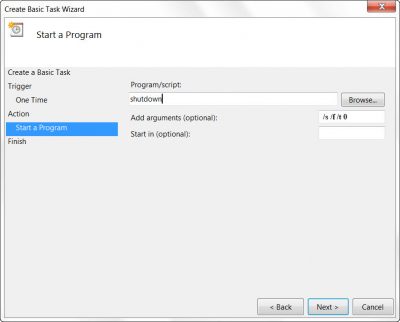
Klik på Næste(Click Next) for at gennemgå alle og til sidst klik på Udfør(Finish) . Din computer lukker ned på den angivne dag og tid.
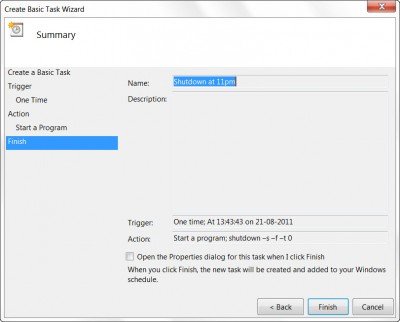
BEMÆRK(NOTE) : I et CMD-vindue kan du køre shutdown /?for at se alle tilgængelige kontakter. For at planlægge genstarter skal du bruge parameteren /r i stedet for parameteren /s . /l for at logge af den aktuelle bruger .
Hvis du leder efter hurtigere måder at gøre det på, så tag et kig på nogle af disse gratis værktøjer til automatisk nedlukning, genstart af Windows-pc(Auto Shutdown, Restart Windows PC) på faste tidspunkter.
Hvordan forhindrer jeg Windows i at genstarte automatisk?
Du kan deaktivere opgaven fra skemalæggeren, eller hvis du får en shutdown-prompt, kan du bruge abort-kommandoen. Åbn Kør(Run) - prompt ( WIn + R ), skriv shutdown -a , og tryk på Enter - tasten. Sørg(Make) for at udføre det, så snart du får beskeden om nedlukningen.
Hvorfor bliver min pc ved med at genstarte?
Hvis det ikke er en tidsplan, du har indstillet til at genstarte pc'en, fejler hardwaren på din pc. Det kan være RAM eller lagerenheden, der kan resultere i en genstartsløkke(Reboot) .
Hvad skal du gøre, hvis din computer sidder fast ved genstart?
Tryk og hold tænd/sluk-knappen nede i seks til syv sekunder, indtil pc'en lukker ned, og der ikke er noget på skærmen. Hvis dette sker for ofte, dvs. pc'en sidder fast ved genstart(Restarting) , skal du tjekke for hardwarefejl eller softwareproblemer.
Tak, Keith Hooker og Archie Christopher.(Thanks, Keith Hooker and Archie Christopher.)
Related posts
Planlæg computernedlukning ved hjælp af Task Scheduler
Sådan importeres eller eksporteres opgaver fra Task Scheduler i Windows 11/10
Sådan aktiverer eller deaktiverer du planlagt opgave i Windows 11/10
Sådan opretter du en automatiseret opgave ved hjælp af Task Scheduler i Windows 11/10
Sådan planlægges systemgendannelsespunkter i Windows 11/10
Sådan kontrolleres nedluknings- og opstartsloggen i Windows 11/10
Sådan opretter du genvej til opgavevisning i Windows 11/10
Sådan tvinges hård eller fuld nedlukning i Windows 11/10 for at geninitialisere den
Brug Windows 10 Task Scheduler til at automatisere næsten alt
Opdater Windows Defender, når Automatiske opdateringer er deaktiveret
Sådan deaktiveres opstartsprogrammer i Windows 11/10
Sådan får du vist kommandolinjen i Task Manager i Windows 11/10
Deaktiver Denne app forhindrer nedlukningsmeddelelse i Windows 11/10
Sådan finder du årsagen til en uventet nedlukning på Windows 11/10
Opgave SvcRestartTask: Opgavens XML indeholder en uventet node
9 måder at starte opgaveplanlægningen på i Windows (alle versioner)
Sådan lukker du, genstarter, slumrer, går i dvale, låser Windows 11/10
Fjern døde opstartsprogrammer fra Task Manager i Windows 11/10
Dræb flere processer eller afslut flere opgaver i Windows 11/10
Sådan bruger du Charmap og Eudcedit indbyggede værktøjer i Windows 11/10
